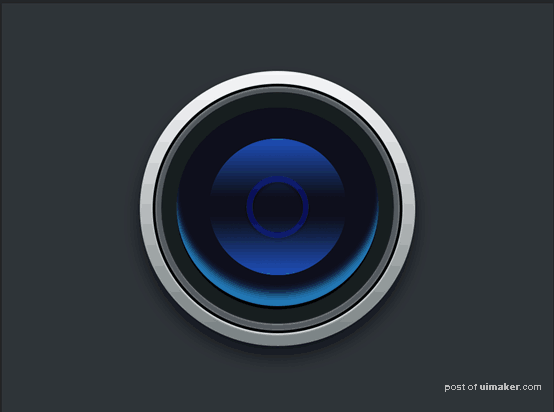来源:网络 作者:小麦啦
[3]复制椭圆2 ,调整椭圆2大小为440*440,添加图层样式(fx)。渐变叠加和内阴影
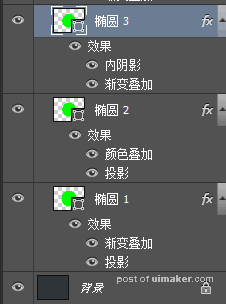
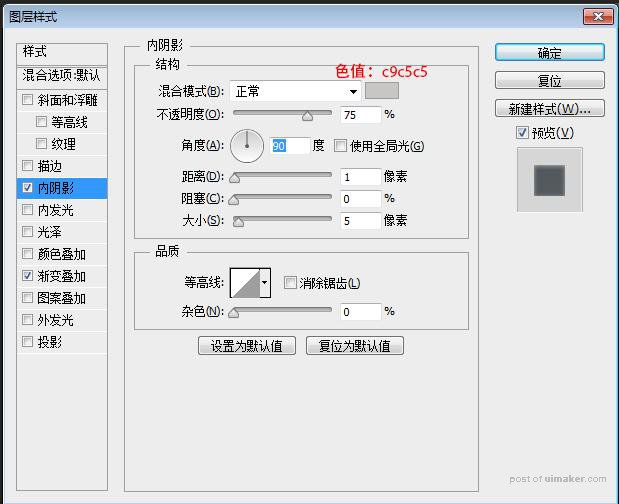
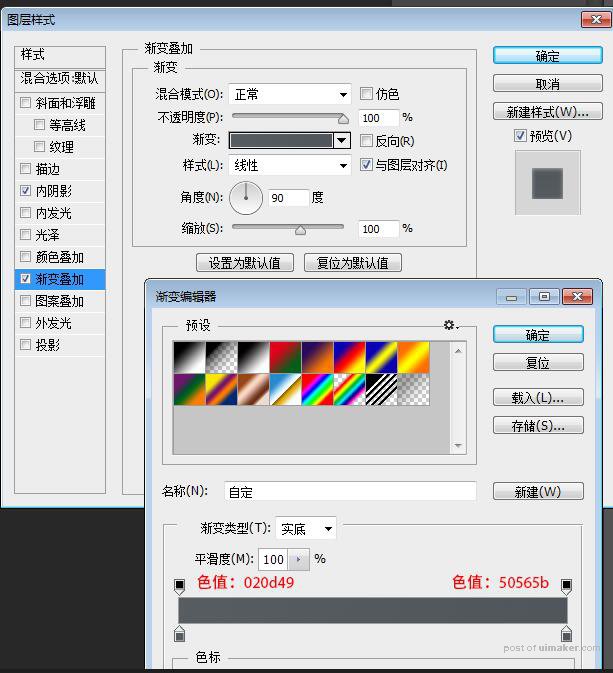
继续复制椭圆4
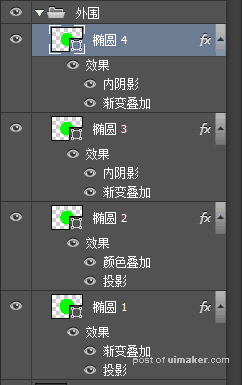
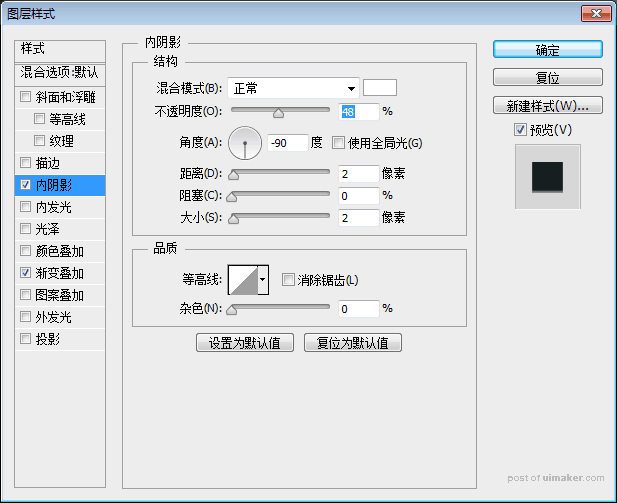
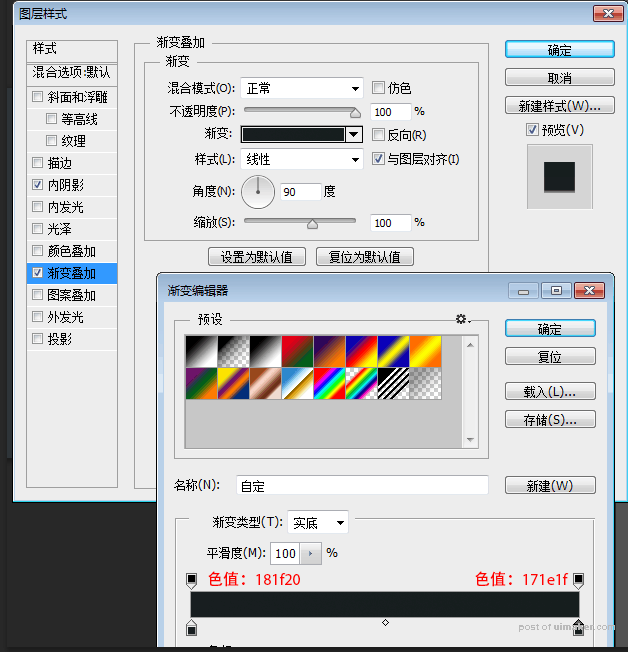
现在继续画镜头内部。新建椭圆1 ,颜色叠加。
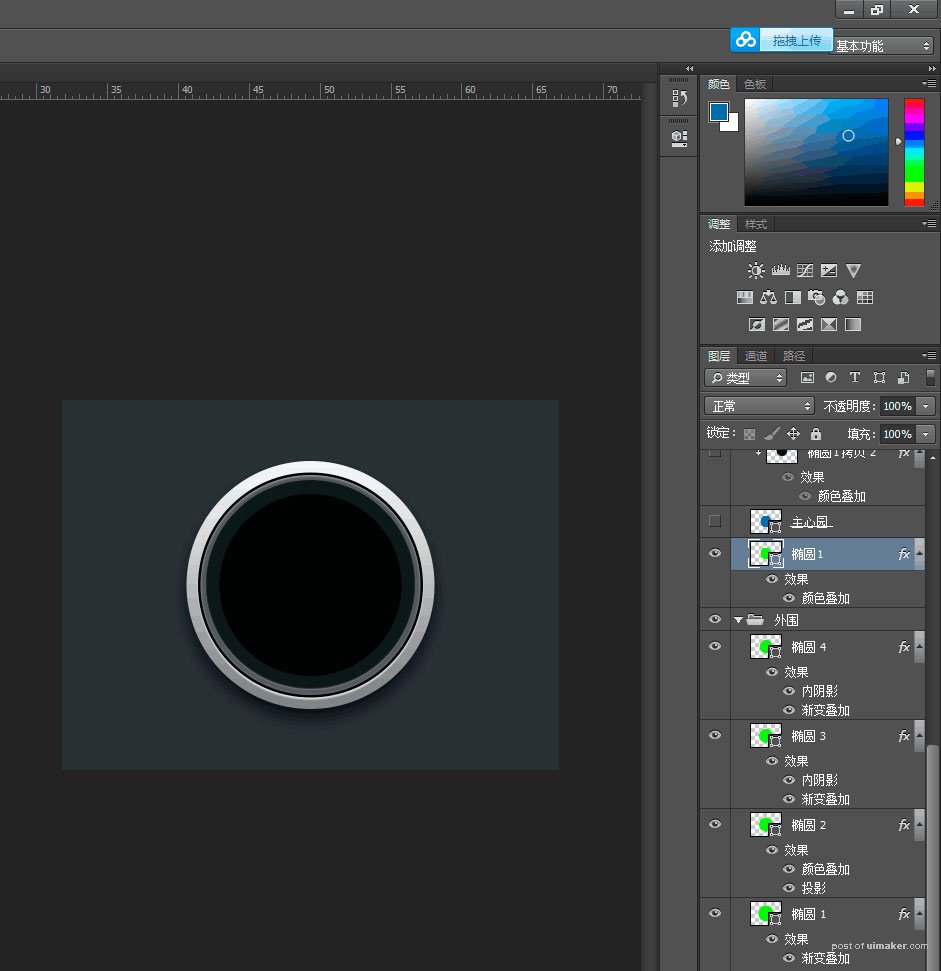

复制刚才的椭圆1。并ctrl+t ,拖动减小椭圆,效果如下图所示:
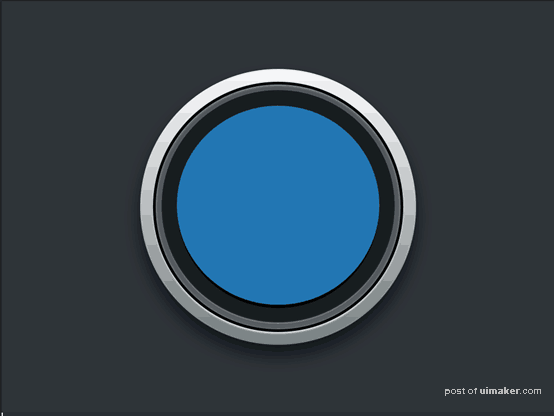
命名为主心圆 ,颜色填充为 2277b2。
接下来都在主心圆上进行创建剪贴蒙版。
1 复制椭圆1 ,椭圆进行高斯模糊边缘并且上移。颜色叠加0f0f1b
如图所示:
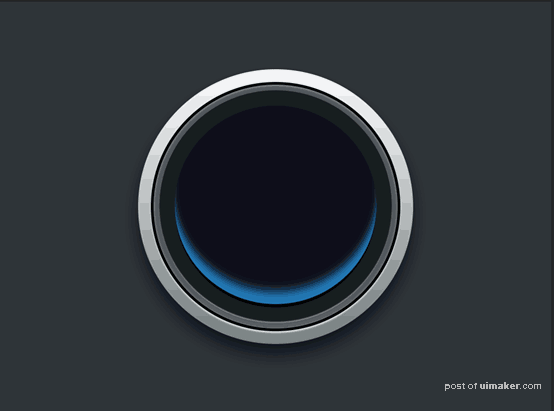
新建椭圆 描边填充0a0e58 水平垂直居中,并添加内阴影和投影
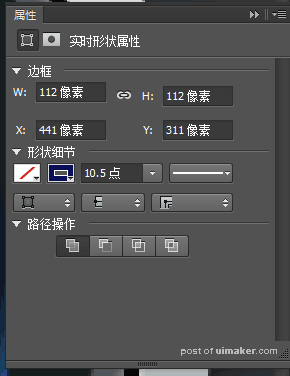
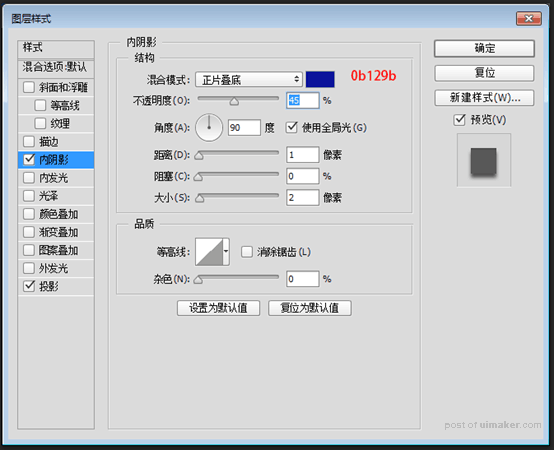
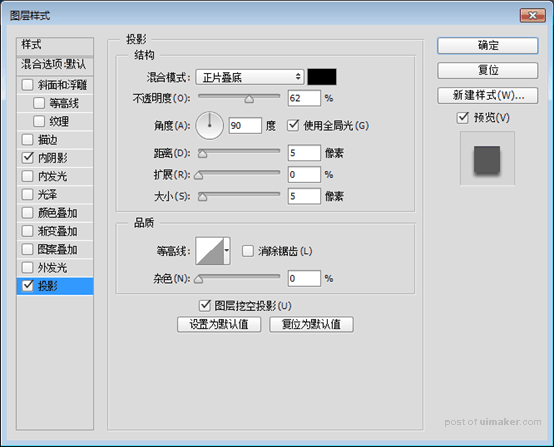
新建椭圆 ,大小自己认为的适合调节,填充1e4db1,加图层蒙版,黑白渐变控制舒适虚化。